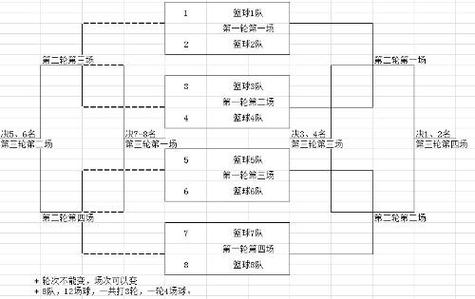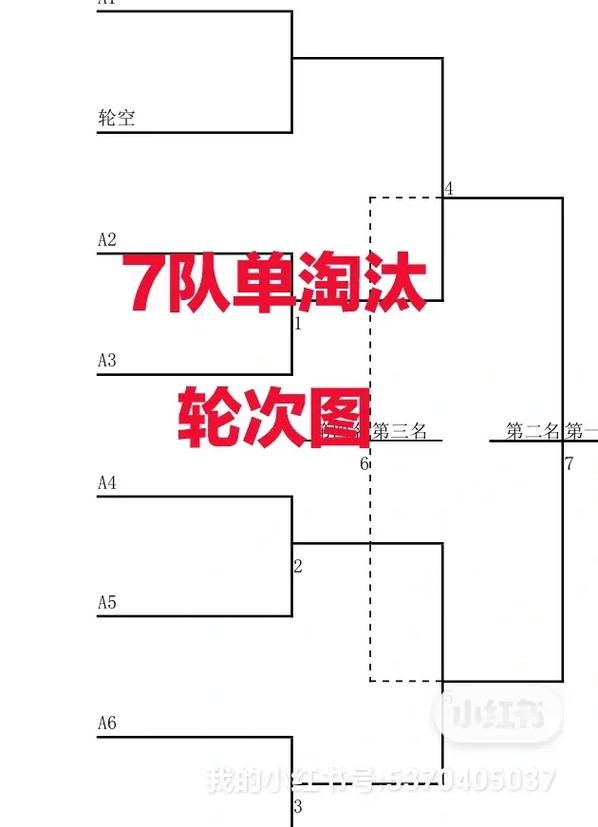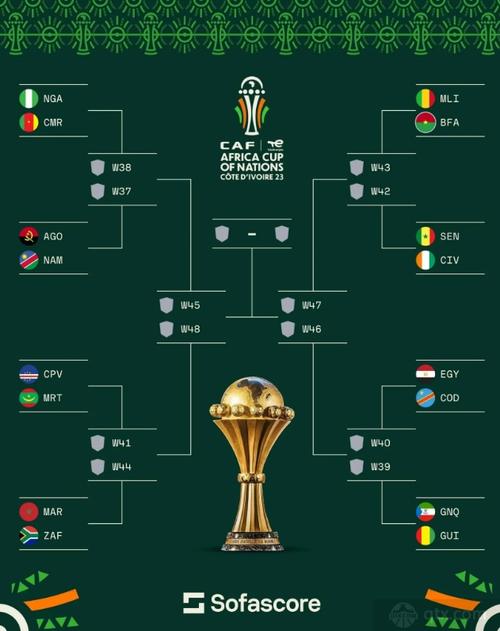淘汰赛对阵表怎么做?哎,这玩意儿看着挺复杂,其实简单得很!我这个游戏菜鸟都能轻松搞定,你肯定也能!别被那些复杂的教程吓到,咱们一步一步来,保证你玩儿明白!
你要明白,淘汰赛对阵表这东西,其实就是个“谁赢谁上”的流程图。想想你玩过的那些格斗游戏,输了就拜拜,赢了才能继续!这表格就是把这个过程可视化了。
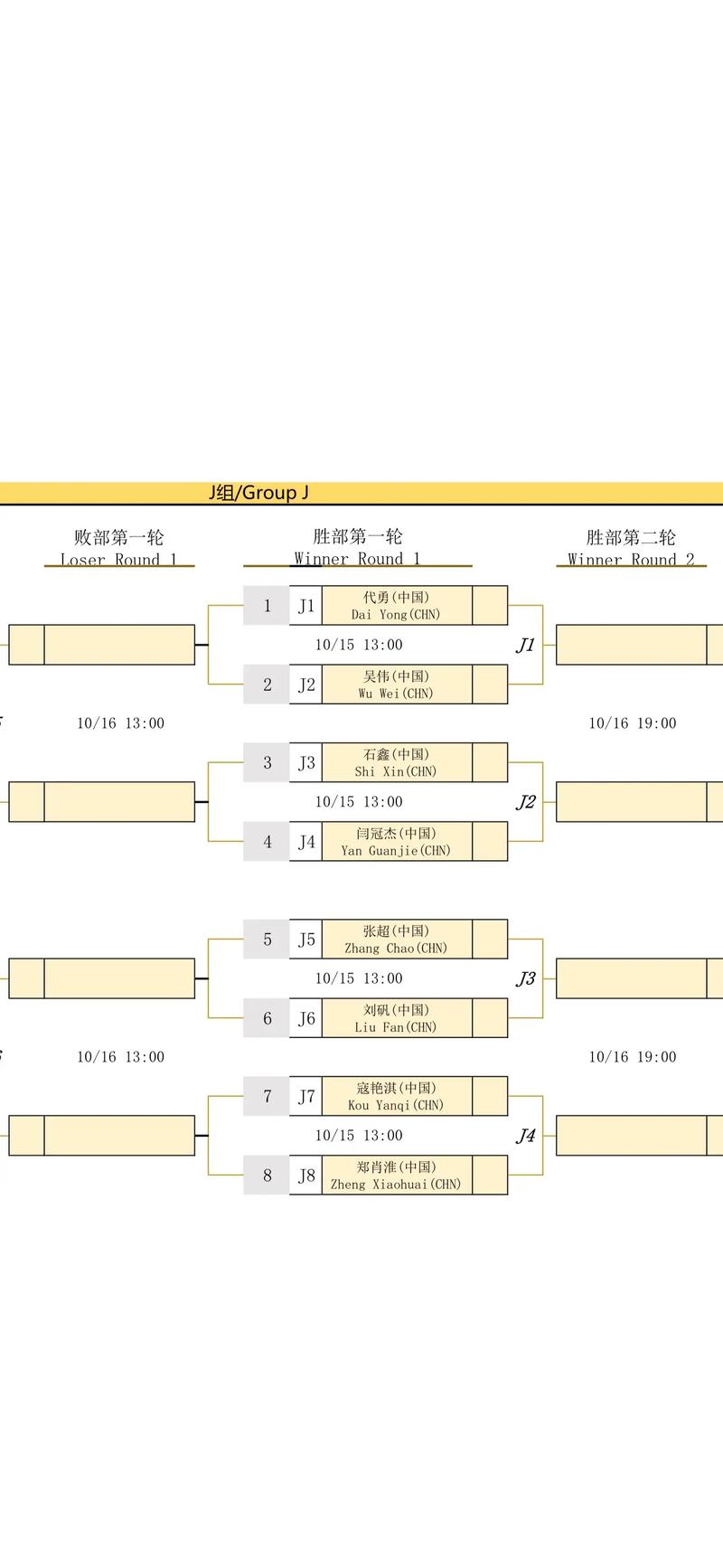
咱们先从简单的入手,假设只有四个人参加比赛,那对阵表就简单得不能再简单了。

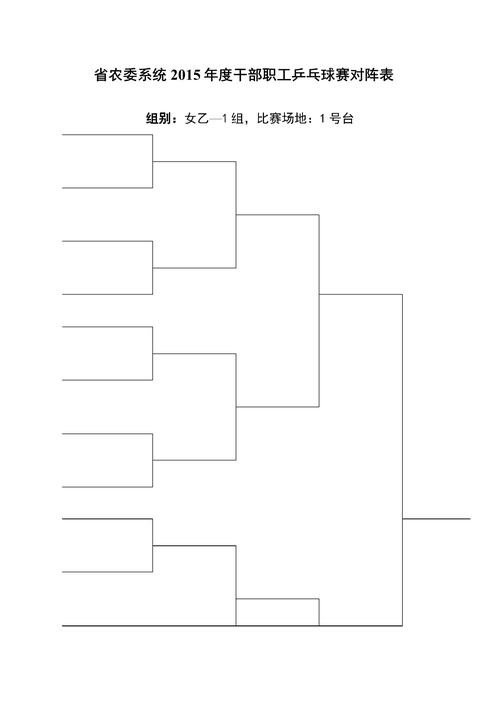
A B
\ /
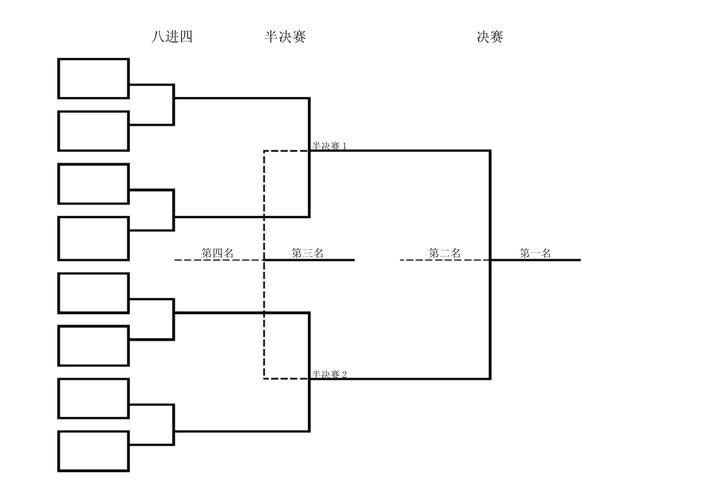
\ /
决赛
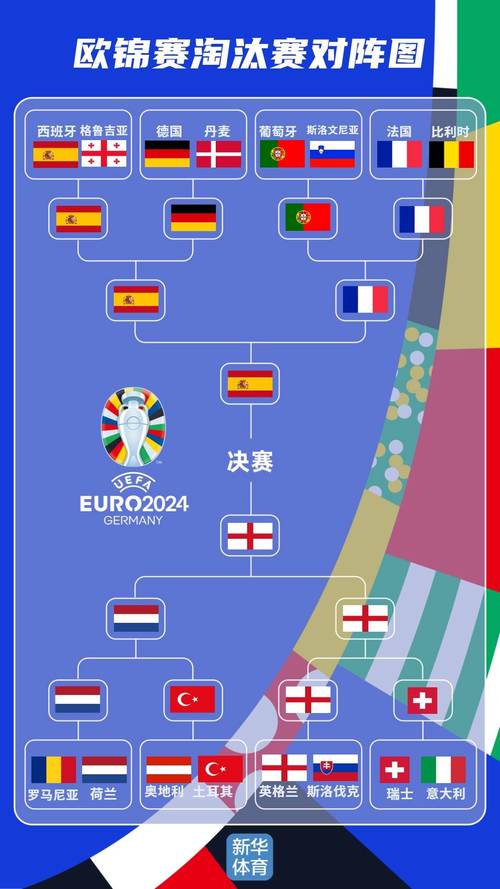
/ \
/ \
C D
看到没?A和B打一场,C和D打一场,然后胜者再决赛!简直不要太easy!
当然,比赛选手多了,情况就稍微复杂一点,但原理还是一样的。要是八个人呢? 那就先分成四个小组,两两对决,然后胜者再进行下一轮比赛,直到决出冠军。 你可以想象一下,这就像一棵倒挂的树,树叶是选手,树枝是比赛,树干就是终的冠军之路。
那么,怎么制作这个“树”呢?方法有很多,我个人觉得简单方便的就是用Word或者Excel。 别一听Excel就头大,其实它很简单,就像玩儿积木一样,块块拼起来就成了。
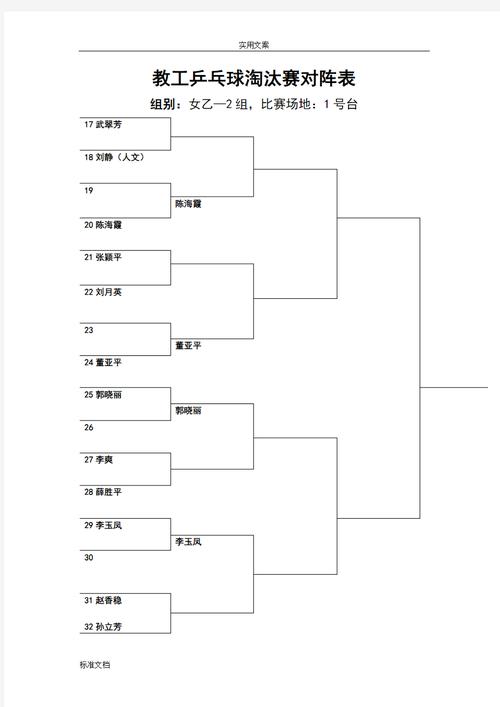
用Word制作对阵表:
Word虽然不是专门用来做表格的,但是胜在操作简单,直观易懂。我一般都是这么干的:
1. 画 先用Word的“功能,画出一个大致的表格框架。 别追求完美,先把轮次和比赛位置摆好就行,比如轮、半决赛、决赛等等。 这就像搭积木的底座一样。
2. 添加内容: 然后,把参赛选手的名字填进去。 别忘了,输赢也要标注出来!你可以用“胜”和“负”来表示,也可以直接在胜者名字后面加个“√”。 这里你可以根据实际情况来灵活调整,比如加个比分什么的。
3. 调整格式: 就是调整表格格式了。 Word的排版功能很强大,你可以调整字体、字号、行高、列宽等等,让表格看起来更美观。 这就像给你的积木涂上颜色,让它更好看。 你可以参考一些现成的模板,模仿一下,很容易上手的。
用Excel制作对阵表:
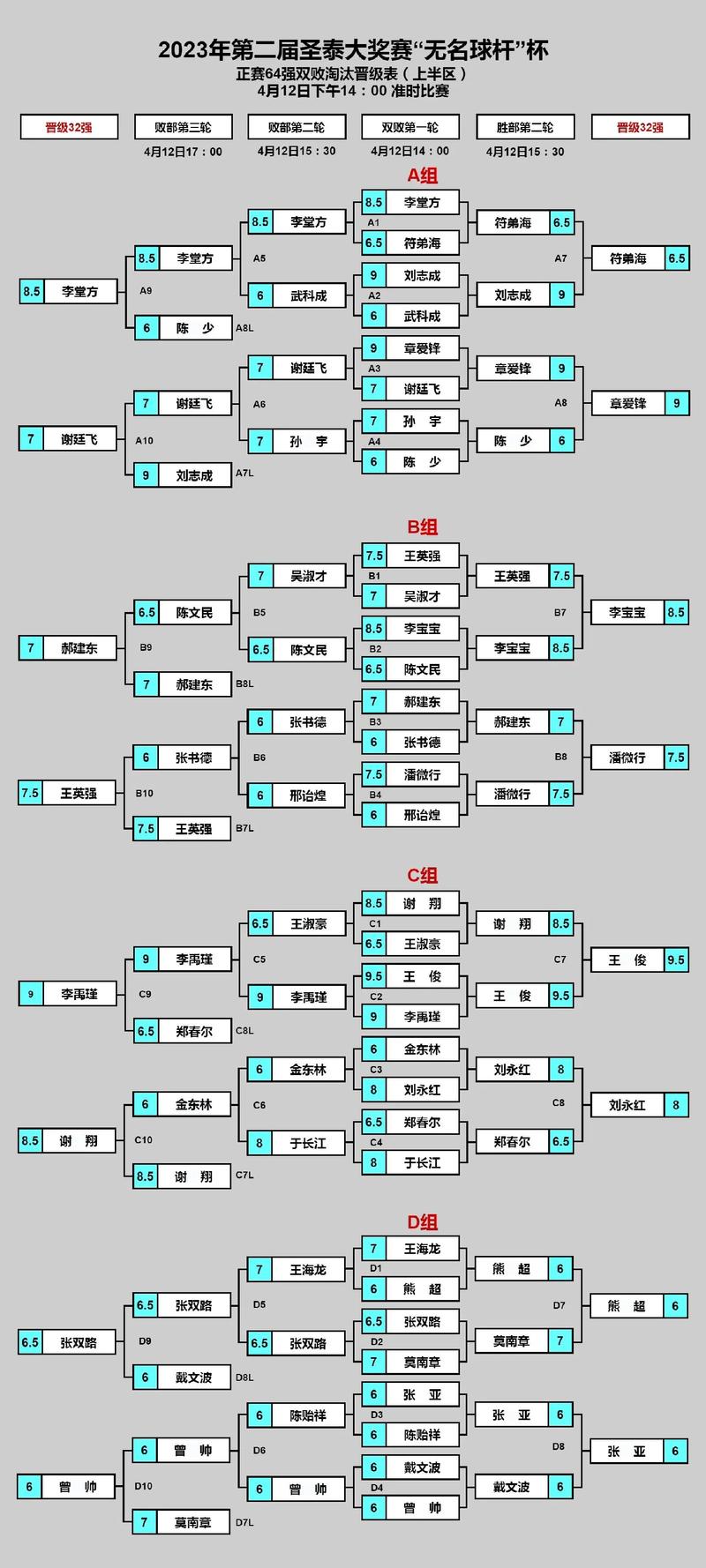
用Excel来做对阵表其实更方便,尤其是参赛选手比较多的时候。
1. 输入数据: 在Excel里输入参赛选手的名字,好按顺序排列,方便后续操作。
2. 设计 你可以用Excel自带的图表功能,或者直接用单元格来构建 我个人比较喜欢用单元格,因为它更灵活。 你可以根据比赛轮次,创建不同的列,然后用公式或数来辅助计算结果,比如在胜者单元格里输入“=IF(B1,B1)”来自动显示胜者。
3. 合并单元格: 为了让表格看起来更清晰,你可以使用“合并单元格”功能,把相邻的单元格合并成一个大单元格。 比如,把每一轮比赛的标题合并起来。
4. 添加边框: 添加边框可以使表格看起来更规整,更易于阅读。 你可以根据自己的喜好选择不同的边框样式。
举例来说,如果我们有八个选手,A, B, C, D, E, F, G, H,Excel表格可以这样设计:
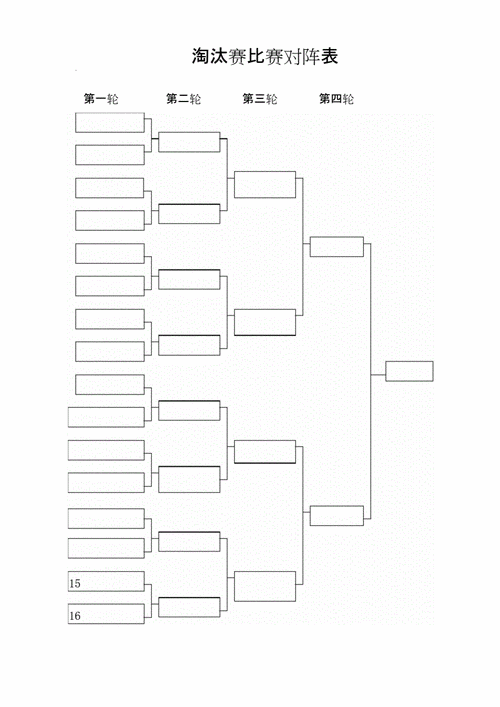
| 轮次 | 比赛1 | 比赛2 | 比赛3 | 比赛4 | 半决赛1 | 半决赛2 | 决赛 |
|---|---|---|---|---|---|---|---|
| 参赛选手 | A vs B | C vs D | E vs F | G vs H | Winner1 vs Winner3 | Winner2 vs Winner4 | Winner5 vs Winner6 |
| 胜者 | |||||||
| 比分 |
怎么样?是不是很简单? 你完全可以根据自己的需要,调整表格的样式和内容。 记住,表格只是工具,关键在于你理解淘汰赛的规则。
当然,网上还有很多现成的淘汰赛对阵表模板,你可以直接下载使用,修改一下参赛选手名字就行了。 这就像买现成的积木,然后自己组装一样,超级方便! 有些网站甚至提供了在线生成对阵表的工具,你只需要输入参赛选手数量,就能自动生成对阵表,简直不要太爽!
制作淘汰赛对阵表并没有想象中那么难。 只要你掌握了基本的方法和技巧,就能轻松搞定。 别怕出错,多尝试几次,你就能成为淘汰赛对阵表制作高手! 想想看,以后再也不用担心比赛安排混乱了,是不是很酷?
那么,你平时是怎么制作淘汰赛对阵表的呢? 或者,你有什么制作对阵表的独门秘籍? 我很想知道哦!